Как создать альбом в контакте
Здравствуйте уважаемый посетитель сайта! В этом уроке я расскажу вам, как создать альбом в контакте, а также из этого урока вы узнаете, как добавить свои фотографии в альбом. Данный урок очень простой и рассчитан на каждого новичка.
И так чтобы создать альбом в контакте вам нужно зайти на свою страничку, затем перейти посылке «Фотографии».
Когда вы перейдете посылке «Фотографии», в вашем интернет браузере откроется страничка, в которой вам нужно будет нажать один раз левую кнопку мыши по ссылке «Создать альбом».
Когда вы перейдете посылке «Создать альбом», на вашем компьютере откроется окошко, в котором вам нужно будет ввести название своего альбома и изменить некоторые настройки для вашего альбома.
И так напротив строчки «Название» указываем название нашего альбома.
Напротив строчки «Описание» можно оставить пустым или же опишите свой альбом, если вы так хотите.
Напротив строчки «Кто может комментировать фотографии» вам нужно выбрать ограничение, для тех кто сможет комментировать ваши фотографии, если вы хотите чтобы все могли ваши фотографии, то тогда установите приоритет «Все пользователи», если же вы хотите чтобы ваши фотографии могли комментировать только друзья, то тогда установите приоритет «Только друзья».
Когда вы завершите все настройки со своим альбомом, нажмите на кнопочку «Создать альбом».
Когда вы нажмете на кнопочку «Создать альбом», на вашей страничке отобразится пустой альбом.
Чтобы добавить фотографии в наш альбом нажмите на кнопочку «Добавить фотографии».
Когда вы нажмете на кнопочку «Добавить фотографии», в вашем компьютере откроется проводник Windows, в котором вам нужно найти и открыть папку с вашими фотографиями.
Когда вы откроете свою папку, в которой расположены фотографии, вам нужно будет выбрать фотографии, которые хотите загрузить в свой альбом.
Чтобы выбрать нужные вам фотографии, вам нужно нажать и удерживать клавишу Ctrl затем не отпуская клавишу Ctrl навести курсор мыши на ту фотографию, которую вы хотите выбрать и один раз нажать левую кнопку мыши по фотографии, после чего ваша фотография будет выделена. Далее не отпуская клавишу Ctrl выделите нужные вам фотографии, и нажмите на кнопку «Открыть».
Когда вы нажмете на кнопочку «Открыть» в вашем интернет браузере откроется страничка, в которой вы увидите загрузку ваших фотографий в альбом.
После завершения загрузки ваших фотографий вы сможете посмотреть свой альбом с фотографиями.
На этом у меня все, всем пока, удачи! До новых встреч на сайте computerhom.ru.
Понравилось – ставим лайк, делимся с друзьями, подписываемся на сайт.
Твитнуть
Поделиться
Плюсануть
Поделиться
Отправить
Класснуть
Линкануть
Вотсапнуть
Запинить
Также вы можете посмотреть подробную видео инструкцию, в которой, вы сможете посмотреть, как создать альбом в контакте для фото.
Другие инструкции
www.computerhom.ru
Как создать альбом Вконтакте? Как создать закрытый альбом в группе вконтакте
Ваши фотографии, которые вы загружаете Вконтакт, можно сортировать по альбомам. В данной инструкции я покажу вам, как создать альбом Вконтакте.
Мы научимся это делать как для страницы, так и для группы, в которой вы являетесь администратором (см. как назначить админа в группе вконтакте).
Оглавление:
- Создаем альбом для страницы
- Теперь для группы
- Видео урок: как создать альбом вконтакте
- Заключение
Создаем альбом для страницы
Идем вконтакт, и переходим в раздел «Мои фотографии». Здесь нажимаем кнопку «Создать альбом».
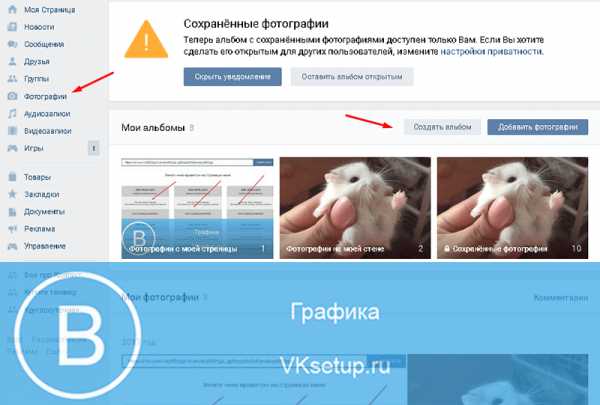
У нас откроется форма. В ней заполняем названия для нового альбома, и его описание. При необходимости, вы можете указать, кому он будет доступен для просмотра, и кто сможет комментировать фотки (см. как скрыть комментарии к фото в вк). Для этого выставите соответствующие разрешения. Когда заполните, нажимайте кнопку «Создать альбом».
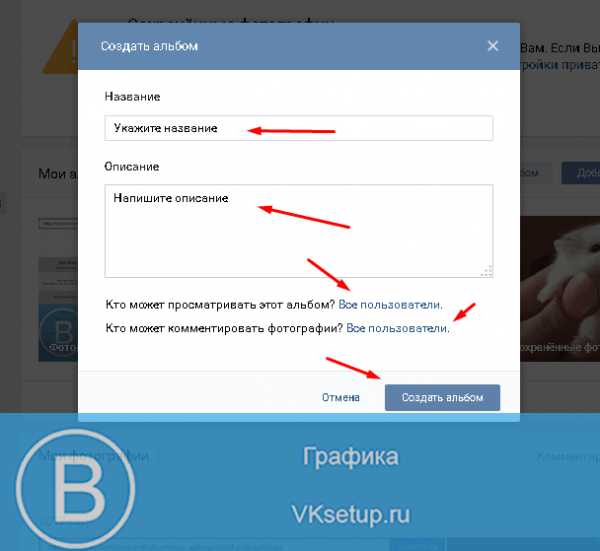
Альбом будет создан, и вы можете начинать добавлять в него фотографии (см. как добавить фото в вк с компьютера).
Теперь для группы
Идем в раздел «Группы», и открываем вкладку «Управление». Здесь выбираем сообщество, в котором нужно создать альбом, и переходим в него.
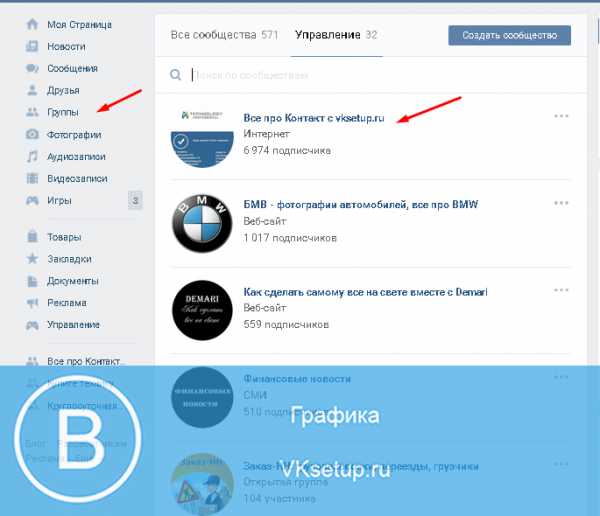
Затем щелкаем по ссылке «Фотоальбомы».
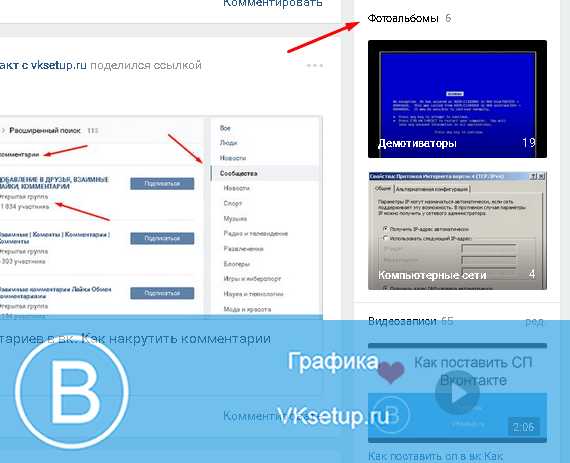
Здесь нажимаем кнопку «Создать альбом», и переходим к заполнению форму.
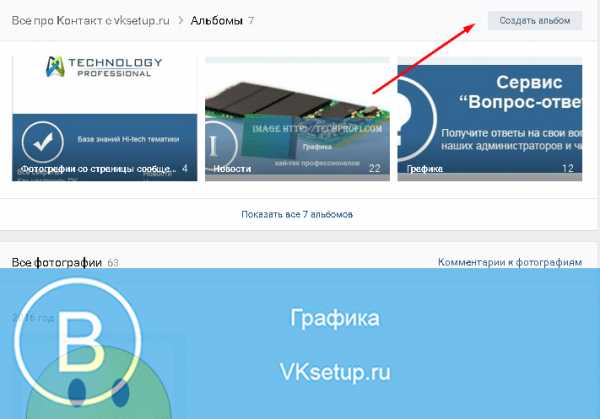
Здесь заполняем все тоже самое, что и в альбоме для страницы. Тут еще есть возможность ограничить добавление фотографий, и сделать эту функцию только для администраторов сообщества (см. как назначить администратора в группе вконтакте).
Когда закончите, нажимайте «Создать альбом».
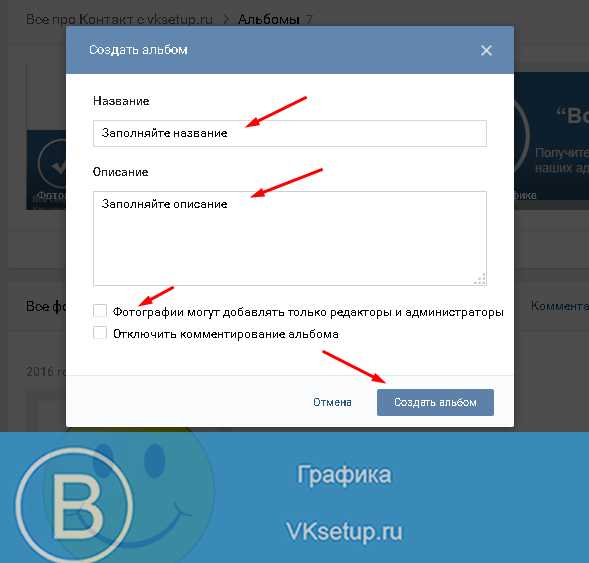
Видео урок: как создать альбом вконтакте
Заключение
Читайте также:
Как видите, ничего сложного нет. Альбомы создаются за пару секунд. Используйте их, для распределения ваших фотографий.
Вопросы?
Мой мир
Вконтакте
Одноклассники
Google+
Загрузка…vksetup.ru
Как создать альбом Вконтакте
Когда у Вас набралось большое количество фотографий с отдельных мероприятий или моментов в жизни и Вы хотите выложить их в социальную сеть, то можно прибегнуть к созданию альбомов Вконтакте.
Для красоты и удобства создавайте несколько фотоальбомов, где будут находится фотографии с отдельными жизненными ситуациями.
Как создать альбом Вконтакте
1. Со своей странички зайдите в раздел «Фотографии» и в правом верхнем углу нажмите на кнопку «Создать альбом»:
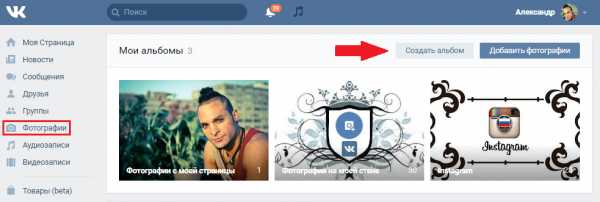
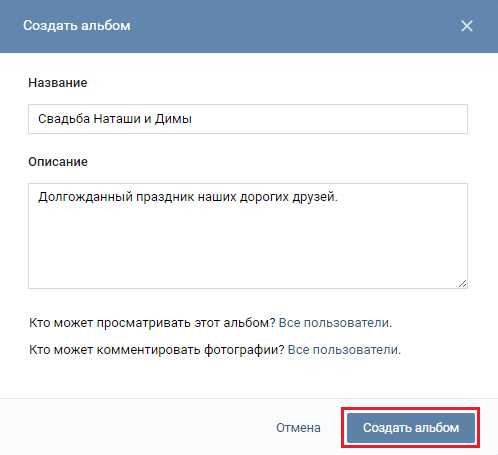
- Вы можете ограничить круг лиц, которые смогут просматривать Ваш фотоальбом;
3. Далее добавьте фотографии в альбом с компьютера и сохраните изменения:
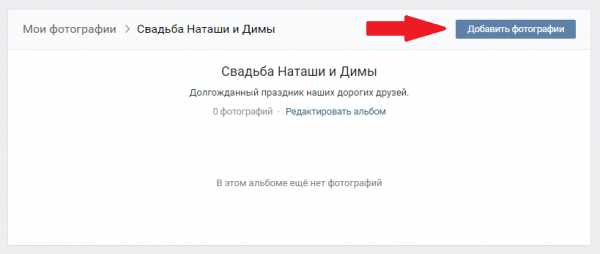
Теперь на Вашей страничке в левой колонке, внизу появится фотоальбом:

При желании Вы можете отредактировать альбом:

Приукрасьте Вашу страницу альбомами с красивыми фотографиями.
online-vkontakte.ru
Как создать фотоальбом В Контакте?
Если вы хотите сделать фотоальбом на своей страничке в социальной сети В Контакте, но не знаете с чего начать. Тогда вам стоит прочитать эту статью, здесь я подробно опишу, что и как вам нужно делать. Давайте начнем.
1. С левой стороны в меню жмем на запись «Мои фотографии».
2. Далее нажимаем «Создать альбом».
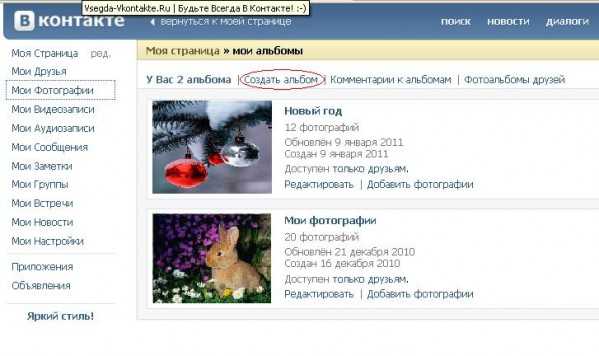
3. Выпадает окно, в которое вписываем название будущего альбома и его описание.
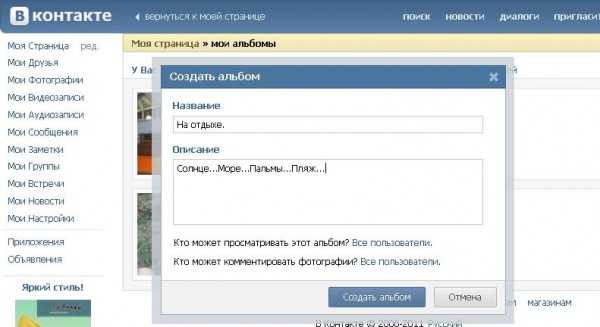
4. После того как мы заполнили поле с названием, обратим внимание на вопросы ниже. Они нужны для того, что бы мы смогли ограничить доступ к нашему альбому. Если мы хотим, что бы наш альбом был доступен только нам, выбираем «только я», а если хотим, что бы альбом был недоступен только одному человеку, то выберете «Все, кроме…», далее выбираем человека или несколько людей, кому мы хотели бы ограничить доступ.
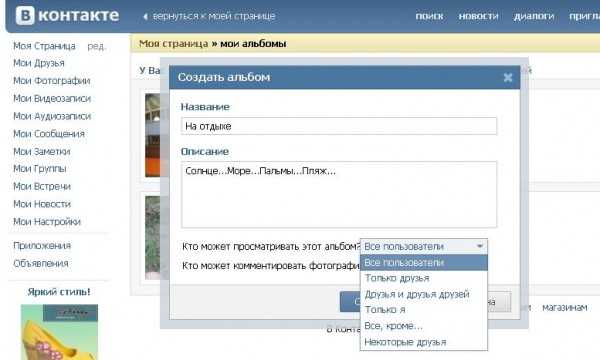
5. Далее нажимаем «Создать альбом», и переходим к следующему этапу загрузке фотографий.
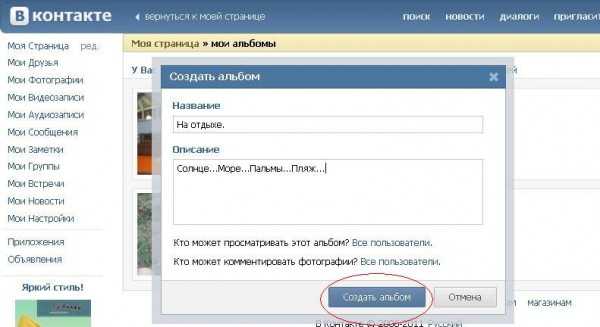
6. Нажимаем в появившемся окне «Выбрать фотографии».

7. Далее перед нами открывается окошко, выбираем папку, в которой находятся фотографии. Затем выбираем снимок. Нажимаем открыть.
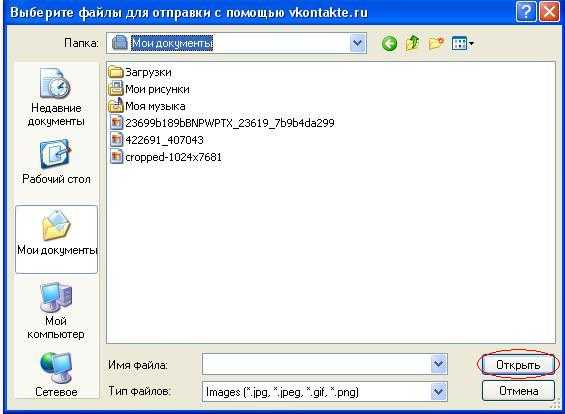
8. После того как фотография загрузилась. Снизу экрана нажимаем «еще», если мы хотим загрузить еще фотографии, или «отправить», если больше загружать фотографии не будем.
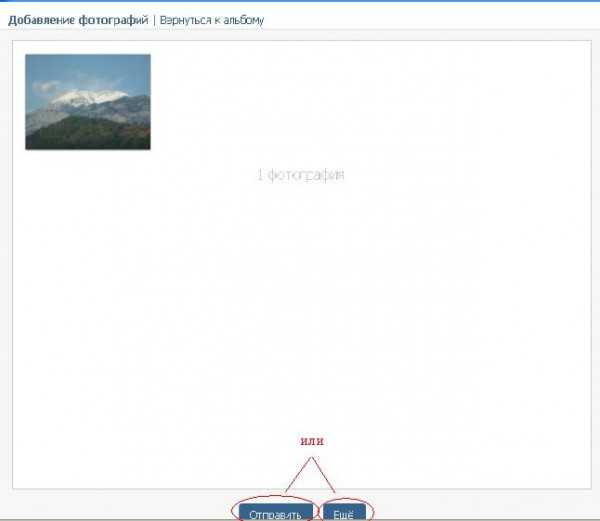
9. Выбираем еще снимки. С одного раза мы можем загрузить только 50 фотографий.
10. После того как мы выбрали все фотографии, нажимаем «отправить».
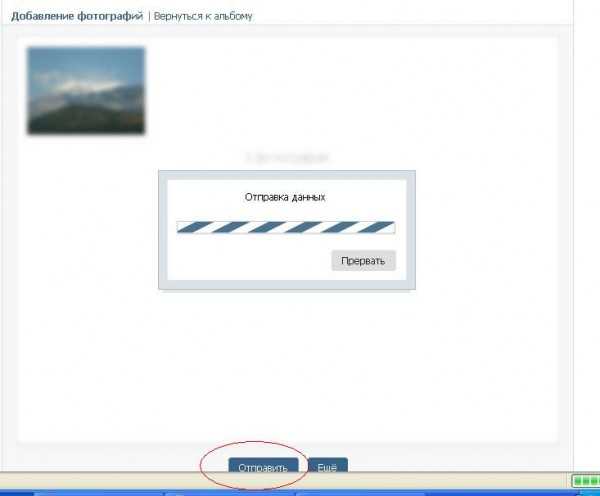
11. Далее у нас появляется возможность сделать описание к фотографиям, или удалить некоторые снимки.

12. После того, как мы подписали все снимки, жмем «Сохранить изменения».
Альбом готов. Найти его можно в панели слева в разделе «Мои фотографии», или внизу под фотографией.
vsegda-vkontakte.ru
Как создать альбом в Вк в 3 Шага
Альбом Вк – виртуальное место хранения фотографий пользователя. Снимки имеют различную степень приватности, имена, доступ комментирования, назначения. Ухудшение качества изображений при загрузке не позволяют Вконтакте быть классическим фотостоком или облаком, поэтому юзеры используют социальную сеть показывая снимки друзьям, а не для хранения.
Как создать альбом ВК
Чтобы создавать через компьютер новые альбомы Вк для фото, зайдите в левое меню Фотографии, нажмите кнопку создания.
Укажите название, описание, настройки приватности, кликните Создать альбом.
Начальная приватность:
- Кто может просматривать – только я
- Кто может комментировать – все.
Первая настройка приоритетная: никто не напишет комментарий если фото видите только вы, новый альбом по умолчанию закрытый.
Выберете секретность в выпадающем списке.
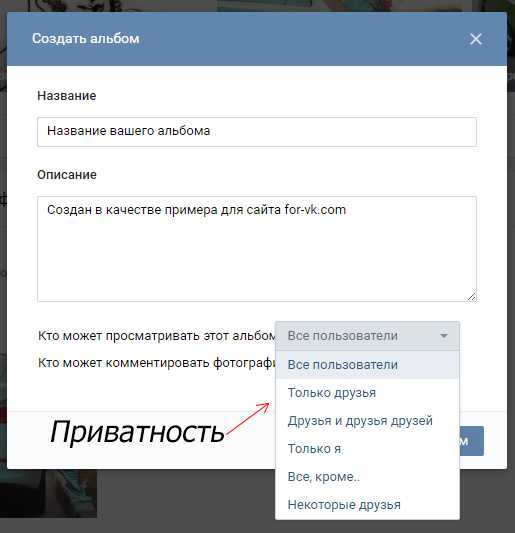
Алгоритм в мобильной версии Вконтакте m.vk.com:
1) Фотографии (меню слева)
2) вкладка Мои альбомы
3) Добавить новые фотографии
4) заполнить поля, нажать кнопку Создания альбомов.
Создать альбом Вконтакте без названия невозможно, без описания можно.
Перенос фото между альбомами возможен с помощью приложений, либо нажатием меню Перенести в альбом при открытом фото. Это меню есть только в новых созданных альбомах и Сохраненных фотографиях.
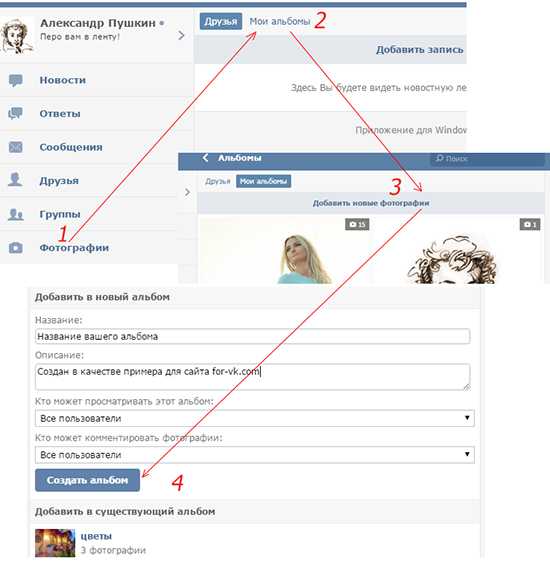
В приложении на телефоне (айфон, андроид), планшете, ipad посетите Фотографии, вкладка Альбомы. Нажмите плюсик или три точки верхнего угла справа.
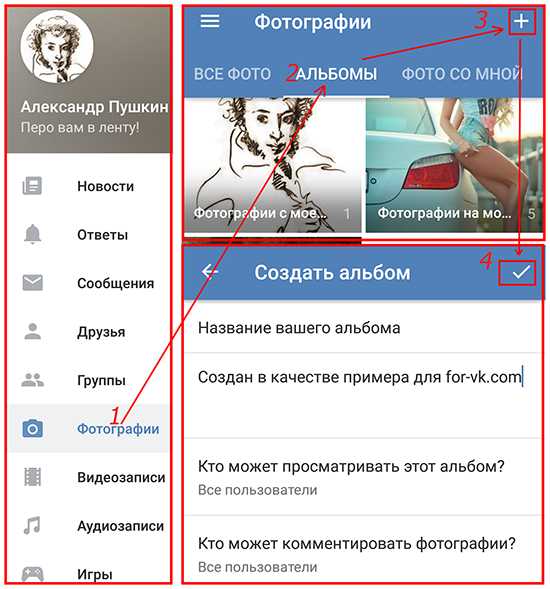
Заполните поля, коснитесь галочки. Создание альбома в группе, сообществе происходит аналогично.
Делаем альбом Вк закрытым, открытым
Список существующих фотоальбомов и настройка их приватности:
- Фотографии с моей страницы – прошлые аваторки, приватности нет.
- Фотографии со мной – посетите настройки страницы, вкладка Приватность, пункт Кто видит фотографии,
на которых меня отметили. - Фотографии на стене – добавленное на стену. Приватность альбома отсутствует, но при включении замка на стене Только для друзей перед публикацией, изображения увидят лишь друзья.
- Сохраненные фотографии – по умолчанию закрытый альбом Вконтакте, меняется в настройках страницы. Ищите вкладку Приватность, пункт Кто видит список моих сохранённых фотографий.
- Другие созданные вручную – любому Вк альбому можете сделать закрытый статус, открытый, ограниченный. Зайдите внутрь, нажмите Редактировать альбом.
Как удалить
Зайдите в Фотографии, нажмите Редактировать, после кнопку Удалить.
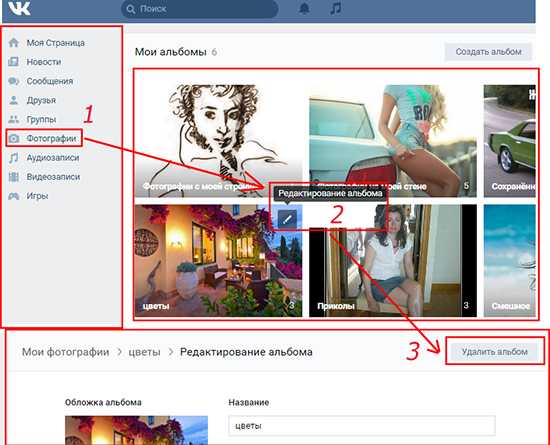
В мобильном приложении нажмите 3 точки над альбомами, кликните Удалить:
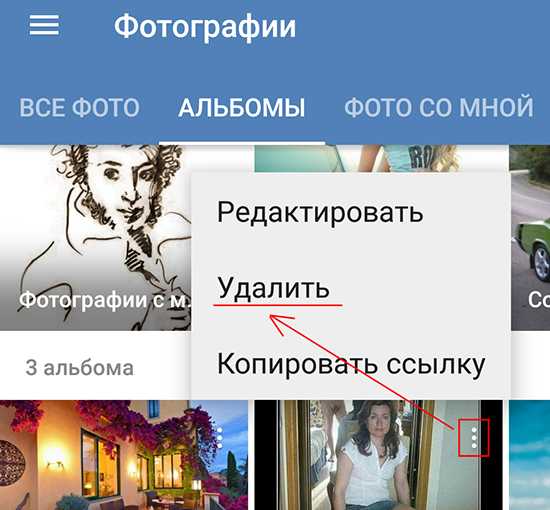
Прежде чем удалять альбомы Вконтакте, убедитесь в целесообразности, зачастую достаточно скрыть от всех.
Где найти гиперссылку альбома?
Ссылка выглядит vk.com/albumВАШ-ID_номер_альбома. В компьютерной версии Вк войдите внутрь фотоальбома Вконтакте и скопируйте ссылку адресной строки. В моб приложении Вконтакте нажмите троеточие, выберете Копировать ссылку.
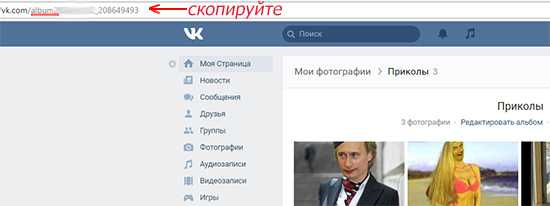
Видео:
for-vk.com
Как создать альбом «ВКонтакте»? Инструкция
 Вы только недавно зарегистрировались в социальной сети и не знаете, как создать альбом «ВКонтакте»? Не переживайте, в данной статье мы расскажем об этом подробно. Для начала отметим, что объединять в альбомы можно не только фотографии и снимки, но и аудиозаписи. Это помогает сортировать ваши данные и облегчать доступ к ним. Итак, приступим.
Вы только недавно зарегистрировались в социальной сети и не знаете, как создать альбом «ВКонтакте»? Не переживайте, в данной статье мы расскажем об этом подробно. Для начала отметим, что объединять в альбомы можно не только фотографии и снимки, но и аудиозаписи. Это помогает сортировать ваши данные и облегчать доступ к ним. Итак, приступим.
Как создать альбом «ВКонтакте»? Фотографии
- Заходим на сайт «ВКонтакте» под своим аккаунтом.
- В левом вертикальном меню выбираем пункт «Мои фотографии». Отобразятся все фотоснимки, которые у вас уже были загружены с компьютера/планшета/мобильного телефона или сохранены из социальной сети.
- Находим ссылку «Создать альбом». Она расположена в левом верхнем углу. Кликаем по ней.
- Возникает окошко, в котором вы можете предварительно настроить альбом. Вам нужно заполнить следующие поля:
- название;
- описание;
- указать категорию групп или конкретных пользователей, которые будут иметь доступ к просмотру фото;
- указать категорию групп или конкретных пользователей, которые будут иметь возможность оставлять комментарии к изображениям.
5. Готово. Теперь вы знаете, как добавить альбом в «ВКонтакте», и можете приступить к загрузке фото. Добавление снимков – это несложный процесс. Помните, что одновременно вы можете загружать не более 10 файлов. К каждому снимку можно указывать название. Также можно отмечать на фото себя и своих друзей, знакомых.

Объединяем аудиозаписи. Как создать альбом «ВКонтакте»?
- Заходим на сайт «ВКонтакте» под своим аккаунтом.
- В левом вертикальном меню выбираем пункт «Мои аудиозаписи».
- Справа в меню музыки кликаем по ссылке «Мои альбомы», а далее по фразе «Создать альбом».
- Возникает окно «Новый альбом», в котором уже присутствуют имеющиеся в вашем плейлисте композиции. Все, что требуется от вас, – это указать название альбома и добавить в него музыку. Для того чтобы загрузить песню, необходимо нажать галочку, расположенную напротив нее. Как только вы добавили все аудиозаписи, нажмите кнопку «Сохранить» (она находится в самом низу окна).
- Готово. Теперь слушать музыку можно из альбомов. Их количество не ограничено.
Удаление альбомов
Как создать новый альбом «ВКонтакте», мы знаем, а что нужно сделать, чтобы его удалить?

- Удаление фотоальбома. Заходим в раздел «Мои фотографии», наводим курсор мыши на иконку нужного альбома и кликаем по кнопке «Редактировать». Открывается его меню и выводятся на экран все изображения, которые он содержит. Находим кнопку «Удалить альбом», кликаем по ней. Затем подтверждаем свое действие.
- Удаление аудиоальбома. Заходим в раздел «Мои аудизаписи», далее перемещаемся в «Мои альбомы». Наводим курсор мыши на интересующий нас и нажимаем иконку «Редактировать». Возникает окно с перечнем всех композиций. В левом верхнем углу есть ссылка «Удалить альбом».
На этом наша статья подходит к концу. Мы рассказали вам о том, как создать альбом «ВКонтакте», состоящий из фотоснимков и аудиофайлов. Совершенствуйте свою страничку, делайте ее максимально удобной и комфортной для себя!
fb.ru
Как создать альбом в вк
Я лично знаю много таких пользователей социальной сети Вконтакте, которые сохраняют в свой аккаунт огромное число фотографий. Человек ходит на какие-то мероприятия, отправляется в путешествия, отмечает дни рождения, играет свадьбу. И каждый отдельный момент в своей жизни он запечатлеет на фото. Чтобы все было по полочкам и фотографии не смешивались, в вк можно сделать альбомы, позволяющие группировать, загружаемые изображения.
В сегодняшнем выпуске я расскажу, вам как создать альбом в вк и загружать туда картинки.
Как создать альбом В контакте
1. Откройте личную страницу Вконтакте и перейдите в раздел «Фотографии»;
2. В правом верхнем углу кликните по кнопке «Создать альбом».3. Теперь напишите название альбома. Если у вас планируется много таких альбом, то лучше прописывать на понятном вам и другим людям языке. Описание позволяет понять, про что фотографии.
Вы можете сразу расставить приоритеты, ответив на вопрос, кто может просматривать ваши фотографии в этом альбоме? Укажите: все пользователи, друзья, друзья друзей либо никто.
Тоже самое проделайте с вопросом, кто может комментировать ваши фотографии.
После создания альбома, он будет виден во вкладке «Фотографии». Найдите свой альбом и откройте его. Справа вверху будет кнопка «Добавить фотографии». Нажмите по ней, затем среди файлов на вашем компьютере найдите изображения, которые необходимо загрузить в этот альбом. Альбом также отображается на главной странице вашего аккаунта, слева внизу. 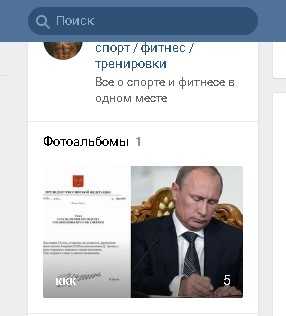
Как редактировать альбом
Бывает такое, что все сделал, но в названии опечатка, или описание не такое, какое следовало бы написать. В таком случае, перейдите в раздел «Фотографии», найдите свой альбом и в правом верхнем углу альбома нажмите на карандаш, то есть на кнопку редактирования. Перейдя в панель редактирования, измените параметры, которые указывали при создании альбома. 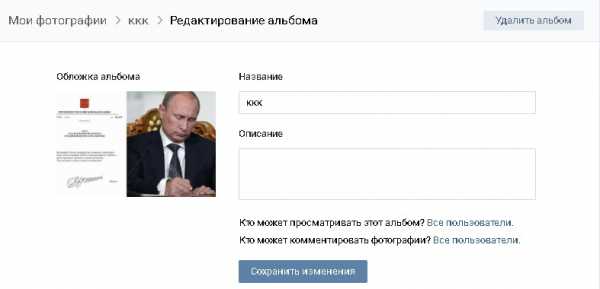
Вот, примерно так создается альбом в вк.
Интересные записи:
medicina-treat.ru
